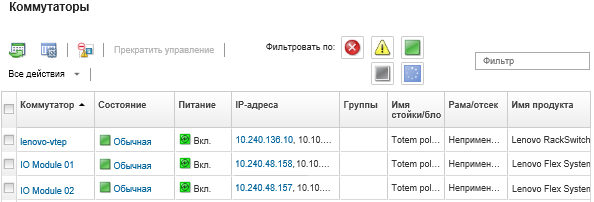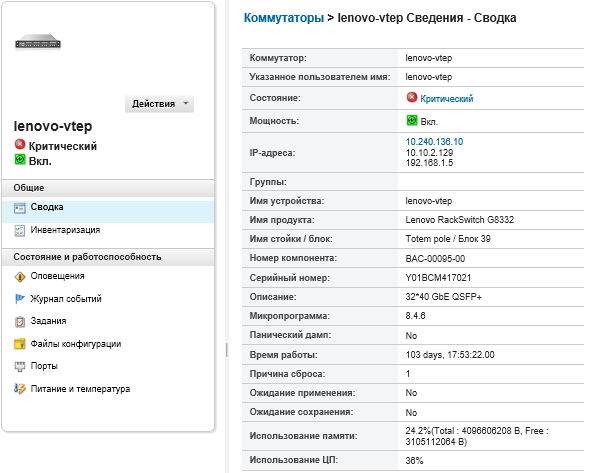Просмотр сведений о коммутаторе
В Lenovo XClarity Administrator можно просмотреть подробные сведения об управляемом коммутаторе, в том числе уровни микропрограммы и IP-адреса.
Процедура
Чтобы просмотреть сведения о конкретном коммутаторе, которым управляет XClarity Administrator, выполните указанные ниже действия.
После завершения
Помимо вывода сводных и подробных сведений о коммутаторе можно выполнить следующие действия:
- Отобразить коммутатор Flex в графическом представлении стойки или рамы, выбрав или .
- Отобразить коммутатор RackSwitch в графическом представлении стойки, выбрав .
- Запустить веб-интерфейс контроллера управления для коммутатора, нажав ссылку IP-адрес (см. Запуск интерфейса контроллера управления для коммутатора).
- Запустить консоль SSH коммутатора (см. Запуск удаленного сеанса SSH для коммутатора).
- Включить и выключить питание коммутатора (см. раздел Включение и выключение коммутатора).
- (Только для коммутаторов RackSwitch) Изменить сведения о системе, выбрав коммутатор и нажав Изменить свойства.
- Экспортировать подробные сведения о коммутаторе в файл CSV, выбрав .Прим.
Дополнительные сведения о данных инвентаризации в CSV-файле см. в REST API GET /switches/<UUID_list> REST API.
При импорте CSV-файла в Microsoft Excel приложение Excel обрабатывает текстовые значения, которые содержат только числа, выраженные числовыми значениями (например, для UUID). Для исправления этой ошибки следует отформатировать все ячейки.
- Исключить ненужные события на всех страницах, на которых отображаются события, нажав (см. раздел Исключение событий).
- Разрешить проблемы, которые могут возникнуть между сертификатом безопасности XClarity Administrator и сертификатом безопасности коммутатора RackSwtich или модуля CMM в раме, в которую установлен коммутатор Flex System, выбрав коммутатор, а затем последовательно выбрав (см. раздел Разрешение ненадежного сертификата сервера).
Предоставить обратную связь